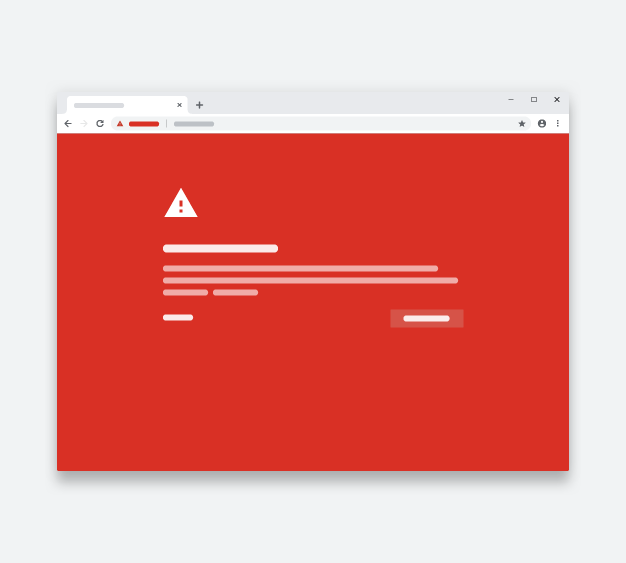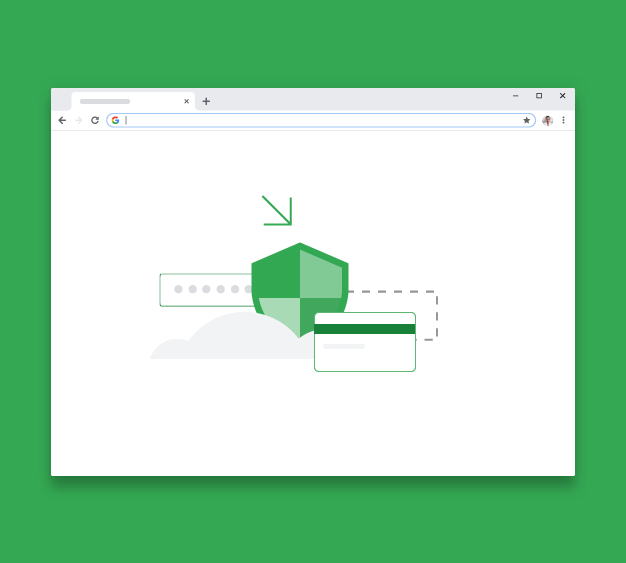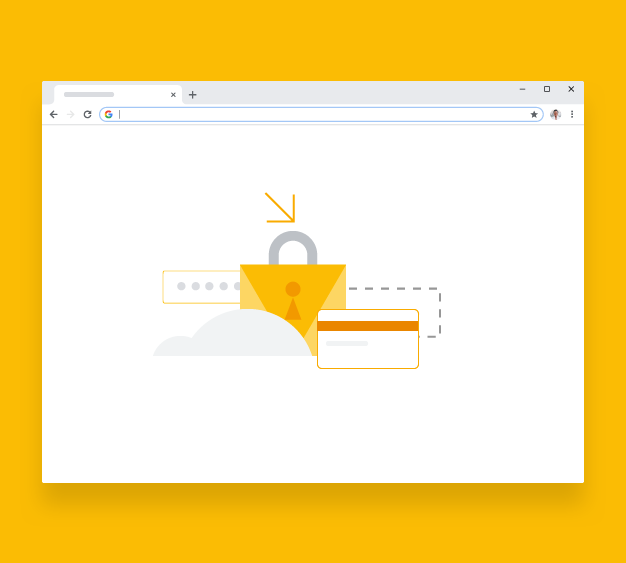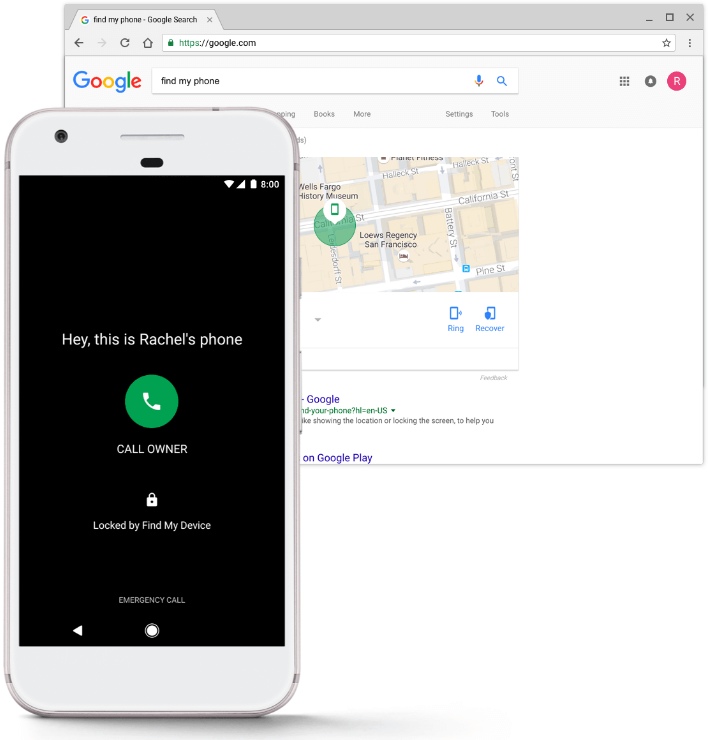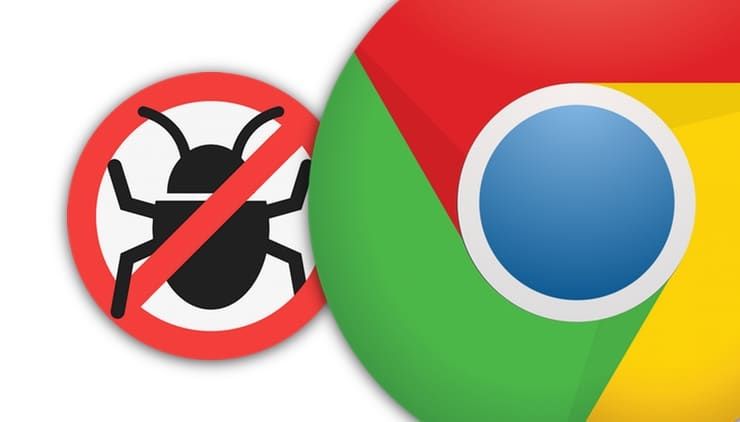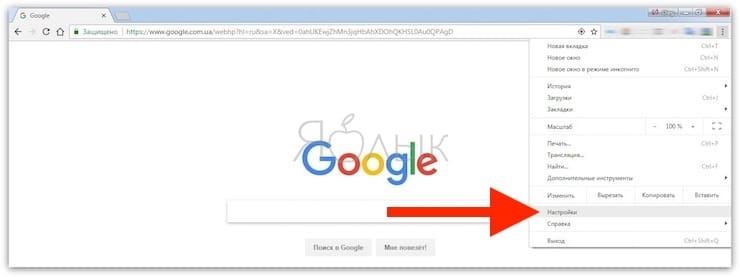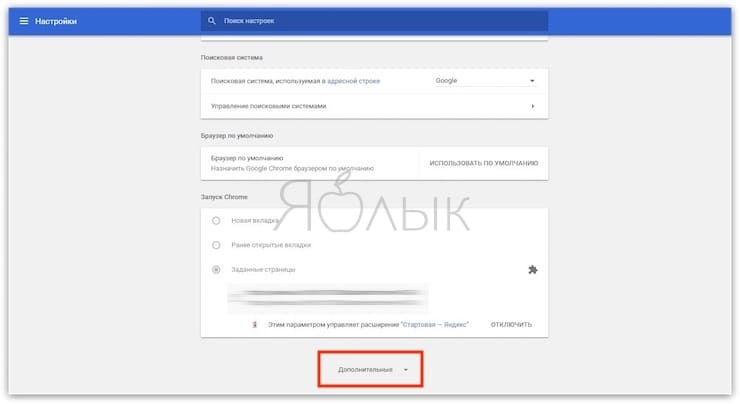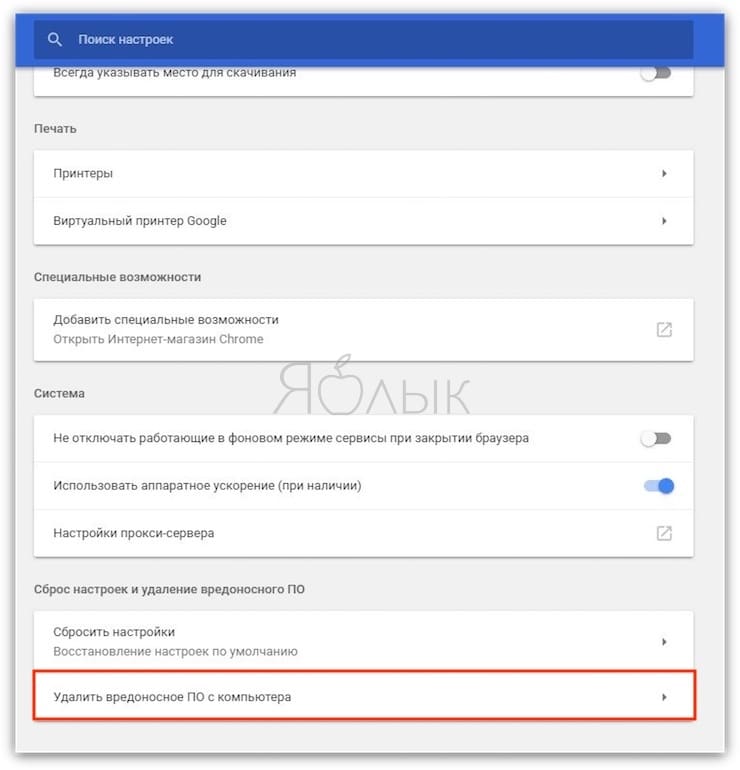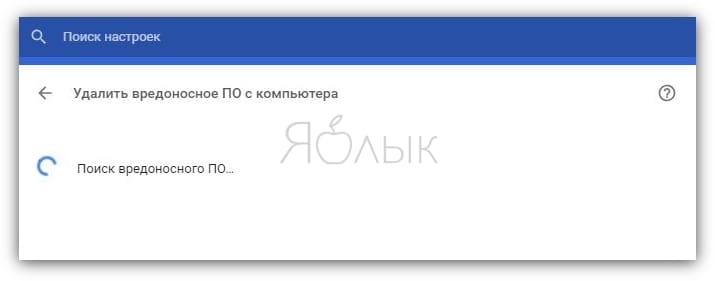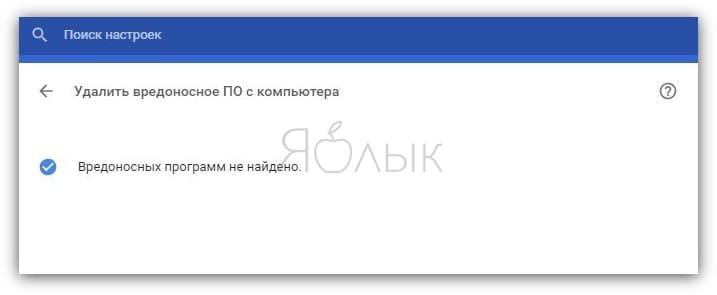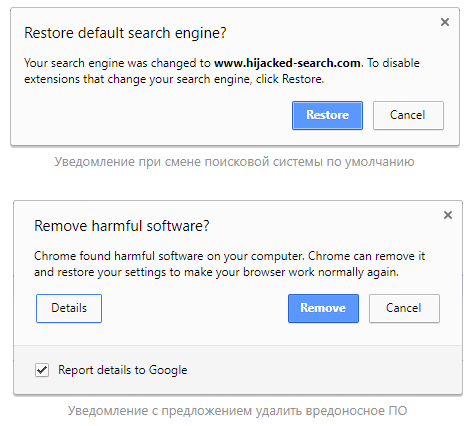- Как использовать встроенный антивирус Google Chrome в Windows 10, 8.1 и 7
- Как удалить вредоносные программы с помощью Chrome Cleanup Tool
- Ваши данные под надежной защитой
- Своевременные предупреждения
- Регулярное обновление системы безопасности
- Безопасное настоящее и будущее
- Мы в соцсетях
- Get Chrome for Windows
- Get Chrome for Linux
- Get Chrome for iOS
- Выберите версию Chrome, которая подходит для вашего компьютера Mac
- Скачать Chrome
- Похоже, вы уже используете браузер Chrome. Отлично!
- Собственный антивирус от Google
- Как включить встроенный антивирус в Google Chrome и проверить компьютер на вирусы
- Как включить антивирус в Google Chrome (работает только на Windows)
- Chrome обзавелся собственным антивирусом
Как использовать встроенный антивирус Google Chrome в Windows 10, 8.1 и 7
Windows 10 уже поставляется со встроенным антивирусом «Защитник Windows», который призван защитить ПК от вирусов, шпионских программ, шифровальщиков и других типов вредоносного ПО.
Но многие пользователи самого популярного браузера Google Chrome даже не догадываются, что в их веб-обозревателе имеется собственный инструмент для борьбы с угрозами.
Инструмент известен под названием «Chrome Cleanup Tool» и использует антивирусные технологии ESET. Chrome Cleanup работает в автоматическом режиме, но не постоянно. Вместо этого он выполняет периодические проверки и удаляет потенциально нежелательные и вредоносные программы, которые могут выполнять инъекцию рекламного содержимого, всплывающих окон и наносить ущерб устройству другими способами.
В данном руководстве вы узнаете, как выполнить ручное сканирование с помощью Chrome Cleanup Tool и удалить потенциально нежелательное ПО из систем Windows 7, Windows 8.1 и Windows 10.
Как удалить вредоносные программы с помощью Chrome Cleanup Tool
Для сканирования и удаления нежелательного ПО с устройства проделайте следующие шаги:
- Запустите браузер Chrome
- Нажмите иконку основного меню (меню «гамбургер») и перейдите в Настройки.
- На странице настроек раскройте секцию «Дополнительные».
- Выберите пункт «Система».
- В секции «Сброс настроек и удаление вредоносного ПО» выберите «Удалить вредоносное ПО с компьютера».
После выполнения данных шагов Chrome Cleanup Tool с антивирусными технологиями от ESET просканирует ваш ПК в поисках нежелательного ПО, которое может принудительно вставлять рекламу и всплывающие окна, а также других типов угроз.
Имейте в виду, что Chrome Cleanup Tool не стоит расценивать как полноценную замену антивирусной защите в режиме реального времени – это просто дополнительный уровень защиты от нежелательного ПО, которое может испортить ваш опыт взаимодействия с Интернетом.
Ваши данные под надежной защитой
Своевременные предупреждения
Chrome защищает Вас от вредоносных сайтов и файлов, в которых могут содержаться вирусы. Если сайт не вызывает доверия, Chrome предупредит Вас об этом и поможет избежать кражи паролей и заражения устройства.
Регулярное обновление системы безопасности
Chrome автоматически обновляется каждые шесть недель. Это позволяет нам своевременно добавлять новые функции защиты и устранять неполадки. Мы стараемся исправлять серьезные ошибки в течение 24 часов с момента обнаружения – вам даже не потребуется обновлять браузер.
Безопасное настоящее и будущее
Chrome – самый безопасный браузер в мире. На страже вашей безопасности новейшие технологии: изоляция сайтов, тестовая среда, интеллектуальная защита от фишинга и не только.
Мы в соцсетях
Get Chrome for Windows
Для 32-разрядной версии Windows 10/8.1/8/7.
Для 64-разрядной версии Windows 10/8.1/8/7.
Google Chrome больше не будет обновляться на этом компьютере, так как поддержка Windows XP и Windows Vista прекращена.
Get Chrome for Linux
Выберите пакет для скачивания:
Not Debian/Ubuntu or Fedora/openSUSE? There may be a community-supported version for your distribution here.
Get Chrome for iOS
Выберите версию Chrome, которая подходит для вашего компьютера Mac
Наиболее распространенный вариант
- Откройте меню Apple в левом верхнем углу.
- Выберите «Об этом Mac».
- На вкладке «Обзор» найдите строку с информацией о процессоре.
- Посмотрите, процессор какого производителя используется на устройстве: Intel или Apple.
Примечание. При установке Google Chrome будет добавлен репозиторий Google, чтобы система могла автоматически обновлять браузер. Если вам не нужна эта функция, перед установкой пакета выполните команду «sudo touch /etc/default/google-chrome».
Скачать Chrome
Скачать для смартфона или планшета
Скачать для другой платформы
Похоже, вы уже используете браузер Chrome. Отлично!
На вашем устройстве установлена операционная система Chrome OS со встроенным браузером Chrome. Это означает, что вам не нужно устанавливать или обновлять его вручную. Подробнее об автоматических обновлениях…
Собственный антивирус от Google
Несмотря на то, что вирусные программы чаще обитают в приложениях, загруженных из неизвестных источников, в Google Play время от времени также попадался «зараженный» софт, пусть и в очень малом количестве.
Теперь же на страже единственного официального магазина от Гугл стал и собственный антивирус. После запуска он уже успел отличиться — помог обнаружить 20 приложений, содержащих в себе вредоносный код Lipizzan.
Вирус изучал зараженный гаджет и получал доступ к камере, микрофону, сообщениям, телефонной книге, общей информации и установленных программах. По незащищенному соединению ботнет передавал данные журналов вызовов и смс-сообщения на сервер злоумышленников. Кроме того, он имел дополнительные параметры для извлечения информации из почтовой службы Gmail и череды популярных мессенджеров, среди которых Skype, Viber и WhatsApp.
Более подробно о новом антивирусе можно почитать по ссылке Google Play Защита .
После удаления первой группы «зараженных» приложений, спустя некоторое время была обнаружена вторая. Она отличалась методом попадания вируса на устройство — вместо того, чтоб скачивать его после установки программы на устройство, он заранее пребывал в APK-файл в зашифрованном виде. Общее же заражение вирусом до момента обнаружения, составило всего лишь 100 гаджетов или 0,000007% от общего количества Android-устройств с сервисом Google Play.
Для того, что бы избежать заражения, специалисты компании советуют пользователям скачивать софт лишь из официального магазина, обновляться до последней версии и не отключать установленный по умолчанию запрет на инсталляцию программ из неизвестных источников.
Как включить встроенный антивирус в Google Chrome и проверить компьютер на вирусы
Борьба с вредоносным ПО – нескончаемая битва, которая идет по мере того, как технологии становятся более мощными. Для защиты компьютера целесообразно использовать все доступные инструменты.
Многие пользователи не знают о наличии встроенного сканера вредоносного ПО в браузере Google Chrome для ОС Windows. Он периодически активируется для очистки нежелательной почты в браузере, однако сканирование можно запустить в любой момент для того, чтобы убедиться в защищенности своей системы.
Как включить антивирус в Google Chrome (работает только на Windows)
1. Нажмите на кнопку с тремя точками в верхнем правом углу окна Chrome и выберите «Настройки».
2. Прокрутите вниз до конца списка и нажмите «Дополнительные», чтобы отобразить все параметры.
3. Продолжайте прокручивать до тех пор, пока не увидите «Сброс настроек и удаление вредоносного ПО» в нижней части списка. Нажмите «Удалить вредоносное ПО с компьютера».
4. Вам станет доступна функция поиска и удаления вредоносного программного обеспечения. Нажмите «Найти», чтобы запустить сканирование.
5. После завершения Chrome уведомит пользователя о наличии вредоносов на компьютере. Если они все же есть, их можно удалить.
6. Быстро перейти в данное меню можно, введя chrome://settings/cleanup в адресную строку.
Если вы не видите этот параметр, убедитесь, что Chrome обновлен до последней версии, посетив «Меню» → «Справка» → «О Google Chrome».
Обратите внимание, что это не универсальный сканер для вредоносных программ. Он проверяет только вредоносное программное обеспечение, связанное с Chrome. Таким образом, установленный антивирус лучше оставить.
Данный инструмент хорошо помогает избавиться от вредоносов для браузера, его стоит запустить при появлении множества всплывающих окон, неизвестных страниц в поиске или предупреждений о вирусах.
Chrome обзавелся собственным антивирусом
Настольная сборка веб-обозревателя Chrome для Windows стала еще безопаснее. Компания Google интегрировала в фирменный браузер часть возможностей современных антивирусных программ.
Теперь, если установленный по умолчанию поисковик изменяется после инсталляции вредоносного расширения или приложения, браузер самостоятельно отслеживает подобные модификации и автоматически предлагает вернуть настройки в нормальное состояние. Что очень удобно, ведь подобные изменения, внесенные без ведома или по невнимательности пользователя, часто бывало сложно исправить.
Рекомендуем скачать Гугл Хром браузер последней версии на компьютер со встроенным антивирусным решением.
Кроме того, переработке подверглась и утилита Cleanup. Обновленный инструмент стал мощнее благодаря сотрудничеству с компанией ESET, разрабатывающей ПО в сфере компьютерной безопасности. И легче в использовании, позволяя удалить пользователю обнаруженного зловреда нажатием одной кнопки.
В то же время, компания Google отмечает, что Chrome Cleanup не представляет собой универсальное антивирусную программу. Поэтому установленное и вовремя обновленное штатное антивирусное решение все так же обязательно для полноценной защиты ПК от угроз.